Ja jums nav Lync datora versijas vai Lync konta, varat izmantot Skype darbam Web App, lai pievienotos Skype_for_Business_Lync sapulcei no savas pārlūkprogrammas.
Ņemiet vērā, ka jums nav jāinstalē Skype darbam izdevuma tīmekļa lietojumprogramma. Tā automātiski tiek atvērta pārlūkprogrammā, ja Lync instalēta. Vienkārši noklikšķiniet uz sapulces saites uzaicinājumā un izpildiet lapā norādītās instrukcijas, lai pievienotos
-
Atveriet Outlook >kalendāru, atveriet sapulces pieprasījumu un atlasiet Pievienoties Lync sapulcei.
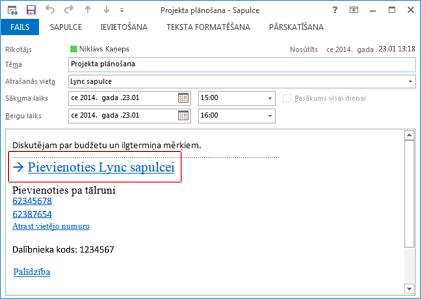
-
Kad Skype darbam izdevuma tīmekļa lietojumprogramma, noteikti pārbaudiet instalētSkype darbam izdevuma tīmekļa lietojumprogramma, kas ir nepieciešams audio, video un ekrāna koplietošanai. Pēc tam veiciet kādu no šīm darbībām:
-
Ja sapulces pieprasījums ir no kādas personas ārpus jūsu uzņēmuma, pievienojieties kā viesis. Vienkārši ierakstiet savu vārdu un pēc tam atlasiet Pievienoties sapulcei.
-
Ja sapulces uzaicinājums ir no personas jūsu uzņēmumā, varat atlasīt Pierakstīties, ja esat no rīkotāja uzņēmuma. Pēc tam ierakstiet to pašu lietotājvārdu un paroli, kuru izmantojat, lai pieteiktos sava uzņēmuma tīklā.
-
-
Sekojiet norādēm, lai instalētu spraudni, un pārliecinieties ka tas tiek atļauts sapulcē.
Padoms.: Ja rodas problēmas pievienoties sapulcei, pārlūkprogrammā Internet Explorer atveriet InPrivate pārlūkošanas sesiju un mēģiniet pievienoties sapulcei vēlreiz.
Skatiet arī
Savienošana uz tālruņa Skype sapulce ar Skype darbam Web App Skype darbam Web App atbalstītajām platformām
Instalēt Skype darbam izdevuma tīmekļa lietojumprogramma spraudni
Lai Skype darbam izdevuma tīmekļa lietojumprogramma, video un ekrāna koplietošanai ir nepieciešams spraudnis. Tas ir jāinstalē tikai vienreiz.
-
Pirms pievienojaties sapulcei, pārliecinieties, Skype darbam izdevuma tīmekļa lietojumprogramma pierakstīšanās ekrānā ir atlasīta opcija Instalēt spraudni.
-
Izpildiet pārlūkprogrammas norādījumus, lai lejupielādētu un instalētu spraudni. Piemēram, pārlūkprogrammā Internet Explorer atlasiet Palaist, kad pārlūkprogrammas loga apakšdaļā redzat brīdinājumu.
-
Skype darbam izdevuma tīmekļa lietojumprogramma spraudņa drošības brīdinājumā atlasiet Atļaut.
-
Windows ugunsmūra drošības brīdinājumā varat atlasīt Atcelt, ja jums datorā nav administratora tiesību.
Svarīgi!: Instalējiet spraudni pat tad, ja plānojat iezvanīties sapulcē pa tālruni. Spraudnis ir nepieciešams arī video un ekrāna kopīgošanai.
Ja jau esat pievienojies sapulcei un spraudnis netika instalēts, norādiet uz tālruņa ikonu un atlasiet Zvanīt, lai sāktu instalēšanas procesu.
Skatiet arī: Vai radušās Skype darbam Web App spraudņa instalēšanu?
Pievienošanās sapulcei, izmantojot programmas Lync
Ja sapulces pieprasījumu ir no kādas personas jūsu organizācijā, varat instalēt un izmantojiet datora lietojumprogrammas Lync, lai pievienotos sapulcei. Sazinieties ar darbvietas tehniskā atbalsta darbiniekiem (parasti tā ir persona, kas iestatījusi jūsu Lync kontu), lai iegūtu lejupielādējamās Lync atrašanās vietu.
Svarīgi!: Lai izmantotu programmas Lync versiju, pārliecinieties, vai Internet Explorer ir noklusējuma pārlūkprogramma.
Pievienošanās, izmantojot Skype darbam izdevuma tīmekļa lietojumprogramma, Lync instalēta datora versija
Dažos gadījumos, iespējams, sapulcei vēlēsities pievienoties ar Skype darbam izdevuma tīmekļa lietojumprogramma pat tad, ja ir Lync datora versija.
-
Sapulces pieprasījumā ar peles labo pogu noklikšķiniet uz Pievienoties Lync un noklikšķiniet uz Kopēt hipersaiti.
-
Ielīmējiet sapulces saiti pārlūkprogrammas adreses laukā un tās beigās pievienojiet ?sl=1. Piemēram: https://join.contoso.com/meet/patrick/ABCDEFGH?sl=1
Nospiediet Enter, lai pievienotos sapulcei, izmantojot Skype darbam izdevuma tīmekļa lietojumprogramma.










